Excel表格中查找條件格式的方法教程
時間:2023-02-23 10:08:11作者:極光下載站人氣:3591
在excel表格中有一個“條件格式”功能,使用該功能我們可以設置指定的條件,滿足條件的單元格進行突出顯示。比如可以設置數據中大于某個數的單元格字體變為紅色,設置表格中包含某個字的單元格突出顯示為紅色填充效果等等。如果有需要我們還可以使用“查找”功能查找條件格式。但是有的小伙伴發現自己在Excel表格中查找條件格式是提示沒有找到單元格,這其實是因為沒有正確設置條件格式導致的,我們只需要在“開始”選項卡中點擊“添加格式”按鈕后根據自己的實際需要設置指定的條件格式和突出顯示格式就可以了。接下來,小編就來和小伙伴們分享具體的操作步驟了,有需要或者是感興趣的小伙伴們快來和小編一起往下看看吧!
操作步驟
第一步:沒有查找到是因為沒有設置添加格式,我們需要先設置一定的條件格式,選中數據后在“開始”選項卡中點擊“條件格式”按鈕并在子選項中點擊“突出顯示單元格規則”,然后根據需要設置想要的條件和突出顯示格式;
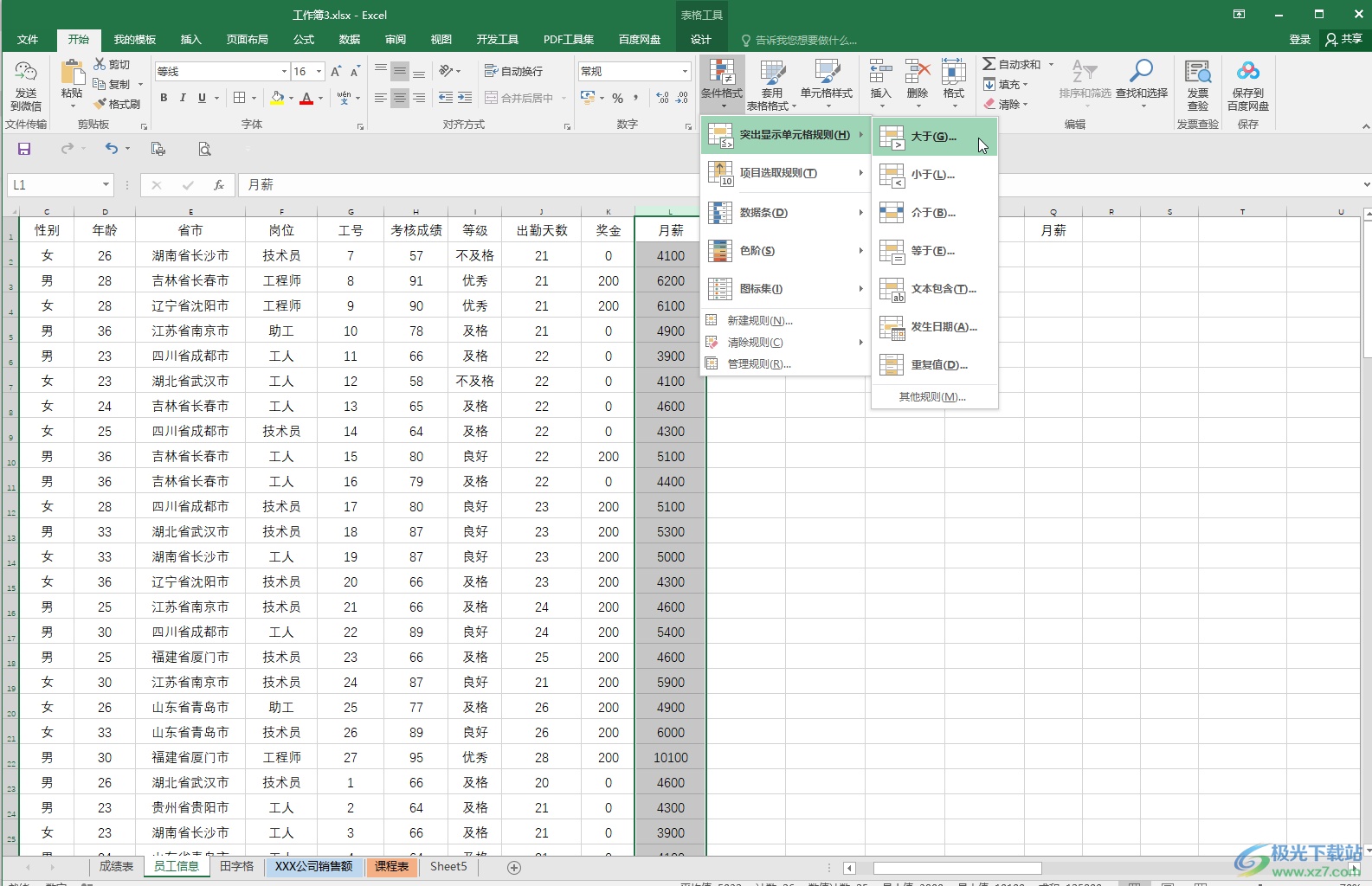
第二步:比如我們設置為月薪大于5500的單元格填充為粉紅色,字體為紅色,就可以看到如圖所示的效果了;
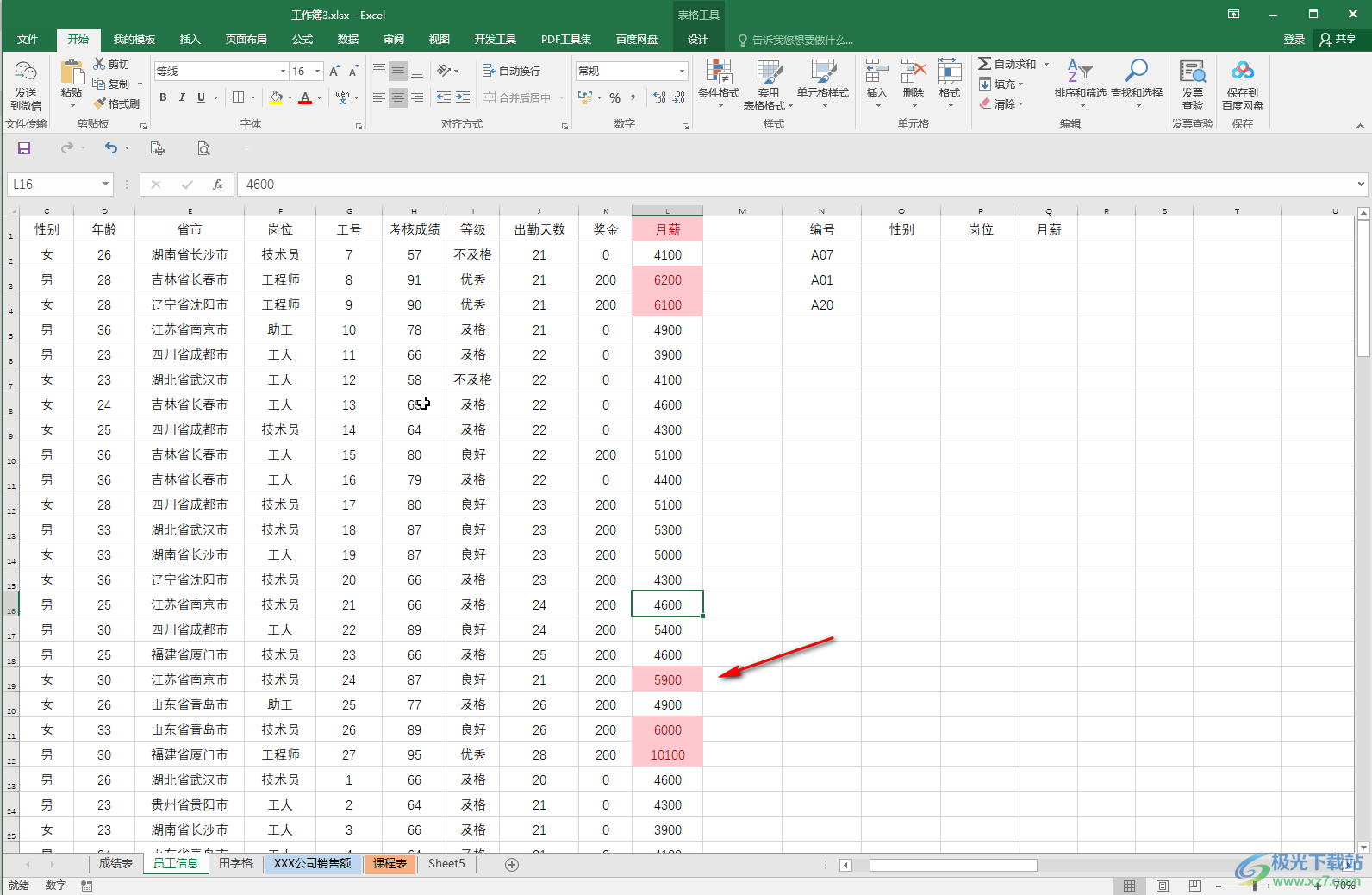
第三步:我們也可以選中數據區域自定義設置突出顯示的格式;
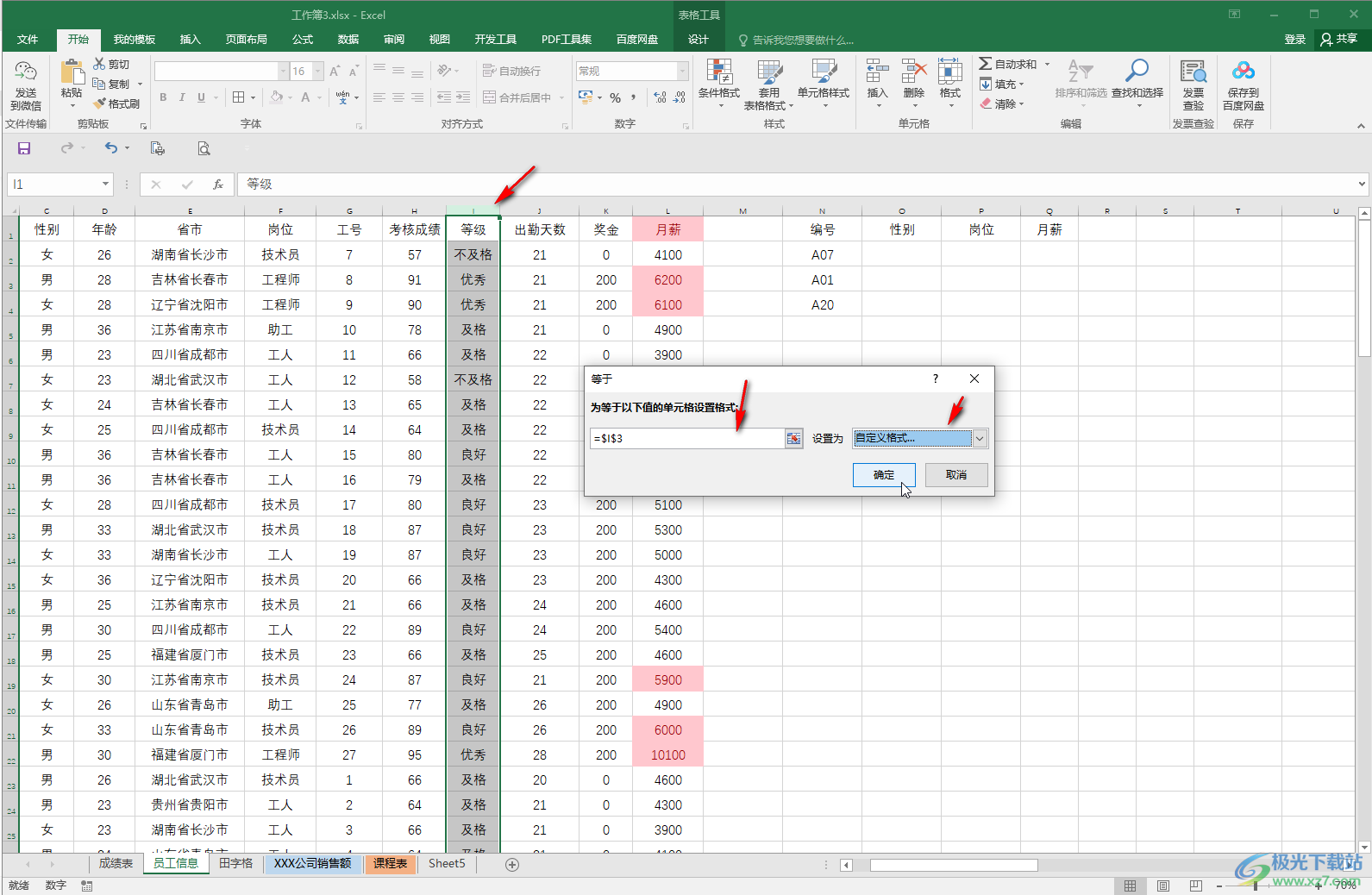
第四步:后續在“開始”選項卡中點擊“查找和選擇”按鈕后在子選項中點擊“條件格式”,就可以看到設置了條件格式的數據列被選中了;
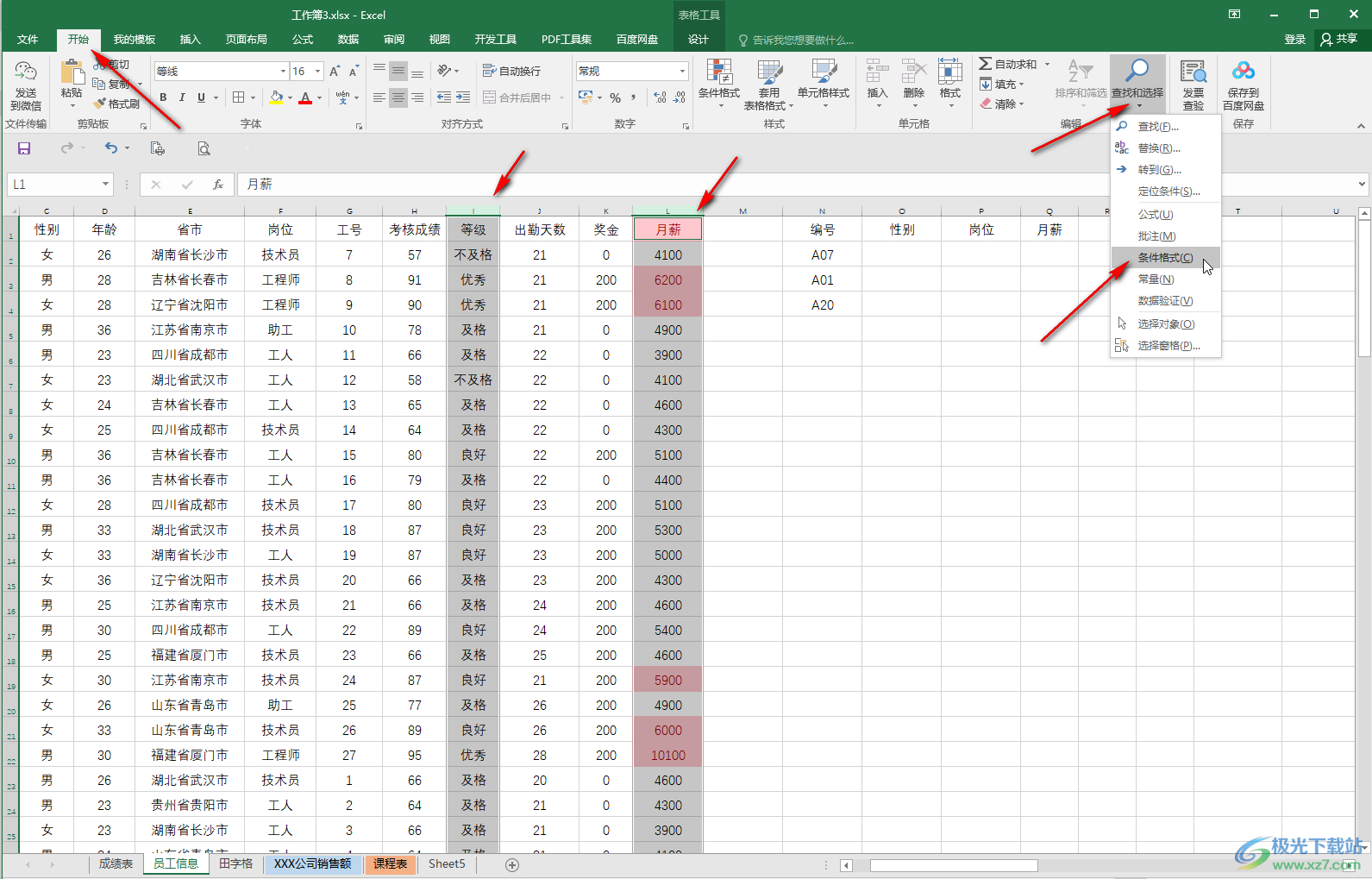
第五步:也可以直接在“條件格式”按鈕下點擊“管理規則”后在打開的窗口中看到設置的條件格式。

以上就是Excel表格中解決查找條件格式沒有找到單元格的方法教程的全部內容了。點擊“管理規則”按鈕后我們還可以在窗口中點擊刪除設置的條件格式,小伙伴們可以去操作試一下。

大小:60.68 MB版本:1.1.2.0環境:WinAll, WinXP, Win7
- 進入下載
相關推薦
相關下載
熱門閱覽
- 1百度網盤分享密碼暴力破解方法,怎么破解百度網盤加密鏈接
- 2keyshot6破解安裝步驟-keyshot6破解安裝教程
- 3apktool手機版使用教程-apktool使用方法
- 4mac版steam怎么設置中文 steam mac版設置中文教程
- 5抖音推薦怎么設置頁面?抖音推薦界面重新設置教程
- 6電腦怎么開啟VT 如何開啟VT的詳細教程!
- 7掌上英雄聯盟怎么注銷賬號?掌上英雄聯盟怎么退出登錄
- 8rar文件怎么打開?如何打開rar格式文件
- 9掌上wegame怎么查別人戰績?掌上wegame怎么看別人英雄聯盟戰績
- 10qq郵箱格式怎么寫?qq郵箱格式是什么樣的以及注冊英文郵箱的方法
- 11怎么安裝會聲會影x7?會聲會影x7安裝教程
- 12Word文檔中輕松實現兩行對齊?word文檔兩行文字怎么對齊?
網友評論